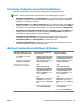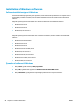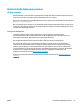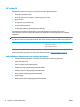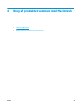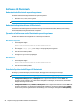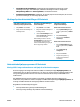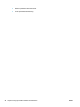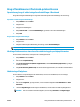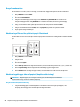HP Color LaserJet CP5220 Series User's Guide
Prioritering i forbindelse med udskriftsindstillinger
Ændringer i printerindstillinger prioriteres højest, afhængigt af hvor ændringerne foretages:
BEMÆRK: Navnene på kommandoer og dialogbokse kan variere, afhængigt af programmet.
●
Dialogboksen Sideopsætning: Klik på Sideopsætning eller en tilsvarende kommando i menuen Filer i
det program, du arbejder i, for at åbne denne dialogboks. Indstillinger, der ændres her, tilsidesætter
indstillinger, der er ændret andre steder.
●
Dialogboksen Udskriv: Klik på Udskriv, Indstil printer eller en lignende kommando i menuen Filer i det
program, du arbejder i, for at åbne denne dialogboks. Indstillinger, der ændres i dialogboksen Udskriv,
har en lavere prioritet og tilsidesætter ikke ændringer, der er foretaget i dialogboksen Sideopsætning.
●
Dialogboksen Printeregenskaber (printerdriveren): Klik på Egenskaber i dialogboksen Udskriv for at
åbne printerdriveren. Indstillinger, der ændres i dialogboksen Printeregenskaber, tilsidesætter ikke
indstillinger, der er tilgængelige andre steder i programmet.
●
Standardprinterdriverindstillinger: Standardprinterdriverindstillingerne bestemmer, hvilke
indstillinger der bruges i alle udskriftsjob, medmindre indstillingerne ændres i dialogboksen
Sideopsætning, Udskriv eller Printeregenskaber, som beskrevet ovenfor.
●
Printerkontrolpanelindstillinger: Indstillinger, der ændres på printerens kontrolpanel, har en lavere
prioritet end ændringer, der er foretaget på anden måde.
Ændring af printerdriverindstillinger til Windows
Sådan ændres indstillingerne for alle
udskriftsjob, indtil programmet lukkes
Sådan ændres standardindstillingerne
for alle udskriftsjob
Sådan ændres produktets
konfigurationsindstillinger
1. Klik på Udskriv i menuen Filer i
programmet.
2. Vælg driveren, og klik derefter på
Egenskaber eller Indstillinger.
Trinnene kan variere, men denne
fremgangsmåde er mest almindelig.
1. Windows XP, Windows Server 2003
og Windows Server 2008 (med brug
af standardvisningen af menuen
Start): Klik på Start, og klik derefter
på Printere og faxenheder.
-eller-
Windows 2000, Windows XP,
Windows Server 2003 og Windows
Server 2008 (med brug af klassisk
visning af menuen Start): Klik på
Start, klik på Indstillinger, og klik
derefter på Printere.
-eller-
Windows Vista: Klik på Start, klik på
Kontrolpanel, og klik derefter på
Printer i kategorien for Hardware og
lyd.
2. Højreklik på driverikonet, og vælg
derefter Udskriftsindstillinger.
1. Windows XP, Windows Server 2003
og Windows Server 2008 (med brug
af standardvisningen af menuen
Start): Klik på Start, og klik derefter
på Printere og faxenheder.
-eller-
Windows 2000, Windows XP,
Windows Server 2003 og Windows
Server 2008 (med brug af klassisk
visning af menuen Start): Klik på
Start, klik på Indstillinger, og klik
derefter på Printere.
-eller-
Windows Vista: Klik på Start, klik på
Kontrolpanel, og klik derefter på
Printer i kategorien for Hardware og
lyd.
2. Højreklik på driverikonet, og vælg
derefter Egenskaber.
3. Kl
ik på fanen Enhe
dsindstillinger.
DAWW Prioritering i forbindelse med udskriftsindstillinger 19